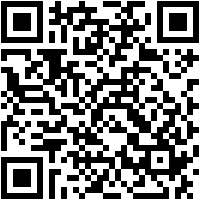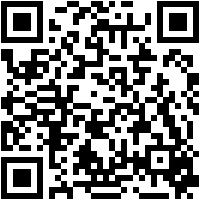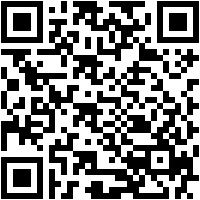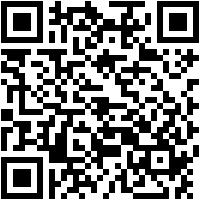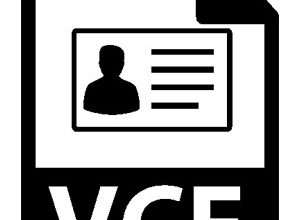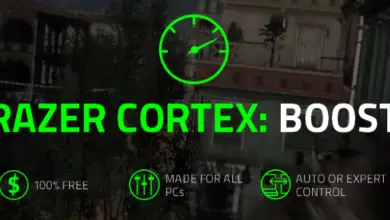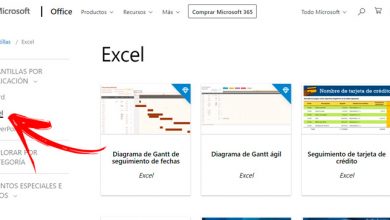Comment supprimer toutes vos photos sur votre iPhone pour libérer de l’espace sur votre stockage interne? Guide étape par étape

Apple nous donne la possibilité d’avoir entre nos mains l’un des appareils mobiles les plus intelligents qui existent aujourd’hui. Ses fonctions sont vraiment avancées et avec elles, nous pouvons effectuer des tâches que nous ne pourrions pas faire avec un autre outil informatique .
L’une des choses qui caractérise le plus un iPhone est sa mémoire , même s’il est vrai qu’ils nous offrent une très bonne quantité de stockage, elle est limitée. Autrement dit, nous ne pouvons pas augmenter la capacité de stockage avec n’importe quel type de lecteur de disque externe.
Nous vous présenterons ci-dessous pourquoi vous devez supprimer les photos que vous avez enregistrées sur votre iOS, nous vous montrerons également toutes les étapes à suivre pour pouvoir effacer efficacement les images stockées , en détaillant chacun des outils existants. Avec cet article, vous deviendrez un expert dans la gestion des photos et vidéos stockées sur un mobile iPhone.
Pourquoi devrais-je supprimer toutes les photos enregistrées sur mon appareil iOS?
Nos appareils iPhone ont une capacité de mémoire limitée, selon le modèle, leur capacité de stockage est comprise entre 16 Go et 256 Go .
Si nous commençons à charger notre stockage avec des photos ou des images, nous commencerons à avoir des problèmes pour les applications qui ont besoin d’une taille de stockage importante pour fonctionner efficacement.
Les performances du processeur de notre appareil iPhone sont calculées pour pouvoir fonctionner avec la capacité du disque dont il dispose, mais il est recommandé que notre appareil ne soit pas toujours plein afin d’ augmenter la vitesse de ses opérations .
Apple nous offre également la possibilité de sauvegarder nos photos dans iCloud avec une limite de 5 Go, il est donc souvent inutile de les sauvegarder sur notre mobile en ayant une alternative de si bonne qualité à portée de main.
Notre iPhone est l’un des mobiles les plus sûrs qui existent, mais si nous le perdons, nous serions plus calmes si nous déposions les photos dans iCloud et elles ne sont pas entre les mains d’intrus.
Étapes pour effacer toutes les images stockées sur votre iPhone facilement et rapidement
Une fois que nous avons compris pourquoi supprimer ou supprimer des photos sur notre iPhone, il est nécessaire de vous expliquer toutes les étapes à suivre pour pouvoir le faire de manière correcte, sans toucher à ces fichiers qui sont des souvenirs précieux que nous ne voulons pas supprimer.
Immédiatement, nous vous présenterons quatre outils différents pour pouvoir supprimer des images de manière correcte.
Depuis la galerie d’appareils
Si nous voulons supprimer les photos une par une de la galerie de notre appareil, nous réaliserons ce guide:
- Nous allons dans le «Menu» de notre appareil mobile
- Nous choisissons l’application «Photos»
- Nous sélectionnons l’album où se trouve la photo à supprimer
- Nous pouvons choisir «Reel» ou «Récemment ajouté» selon la version du système d’exploitation de notre mobile
- Nous cliquons sur chacune des photos que nous voulons supprimer
- Ensuite, nous sélectionnons «Corbeille» , nous pouvons également le faire en faisant glisser notre doigt directement sur cette icône
N’oublions pas que les photos n’ont pas été supprimées, elles sont simplement restées dans la poubelle, si nous voulions les supprimer, nous devions les saisir et à partir de là, les supprimer définitivement.
Si nous voulions supprimer directement un album entier, nous devions effectuer ces étapes:
- Nous allons au «Menu»
- Nous sélectionnons «Photos»
- Ensuite, nous choisissons l’album que nous voulons supprimer en appuyant dessus avec notre doigt
- Comme pour supprimer des photos, nous pouvons le faire glisser avec notre doigt vers la corbeille, ou une fois l’album sélectionné, nous cliquons sur la corbeille.
Avec une réinitialisation matérielle

Une réinitialisation matérielle est effectuée sur un appareil iPhone lorsqu’il a cessé de fonctionner correctement ou que nous souhaitons effectuer un nettoyage en profondeur.
Afin d’effectuer une réinitialisation matérielle, nous devrons forcer le redémarrage de notre mobile grâce à la combinaison de différentes touches.
Ensuite, nous détaillons chacune des étapes:
- Nous appuyons constamment sur la touche pour allumer ou éteindre l’appareil, située à droite de notre iPhone.
- Dans le même mouvement, nous allons appuyer et relâcher le bouton d’augmentation du volume à côté du bouton de réduction du volume. Nous ne pouvons pas trouver les deux commandes à gauche de notre iPhone.
- À ce stade, le logo Apple apparaîtra et nous saurons que toutes les applications ont été fermées de force et laissées avec les données d’usine.
Depuis iTunes
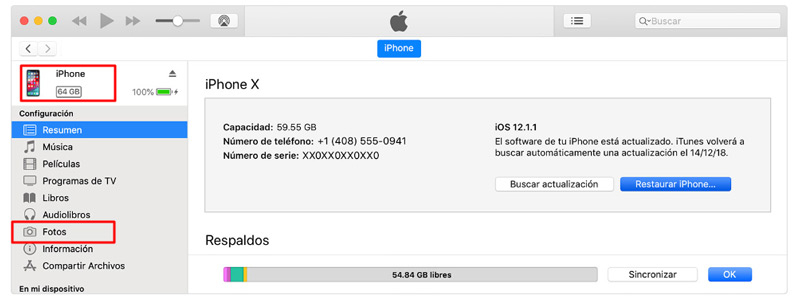
Nous pouvons supprimer les photos via iTunes sur notre Mac. Pour cela, nous allons connecter notre appareil mobile au Mac à l’aide du câble fourni avec le téléphone.
Ensuite, nous effectuerons les étapes suivantes:
- Nous entrons le code de notre iPhone
- Nous sélectionnons le mobile lorsqu’il apparaît sur iPhone via une icône d’appareil dans le coin supérieur gauche
- Nous sélectionnons «Applications»
- Nous cliquons sur «Photos»
- Nous appuyons sur «Trust» si ce n’est pas un Mac en qui nous avons confiance avec lequel nous travaillons
- Ensuite, nous sélectionnons les photos que nous voulons supprimer
- On clique sur la poubelle
- On vide plus tard la poubelle
Avec une application externe
«MISE À JOUR ✅ Voulez-vous supprimer toutes les photos que vous avez enregistrées sur votre iPhone? ⭐ ENTRER ICI ⭐ et découvrez comment le faire ✅ FACILE et RAPIDE ✅»
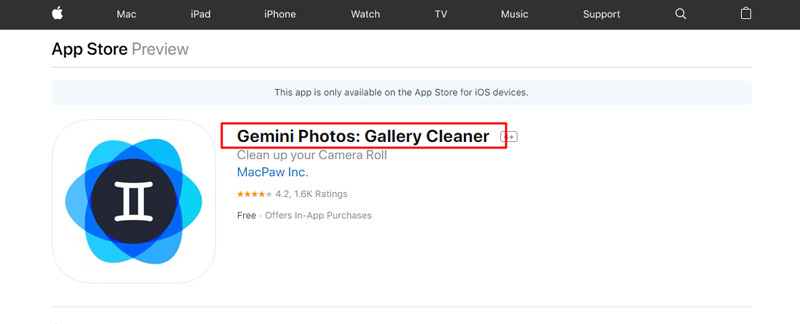
Afin de supprimer les photos via des applications tierces, nous allons installer «Gemini Photo» depuis l’Apple Store.
Une fois que nous n’avons pas l’application ouverte sur notre appareil mobile et nous réaliserons ce guide:
- Nous sélectionnons l’album photo que nous voulons analyser
- À ce stade, l’application propose automatiquement les images que nous pouvons éliminer, en fonction de critères de flou ou de hors cadre, ainsi que de photos floues.
- Nous acceptons ou éliminons ceux que nous considérons comme incorrects
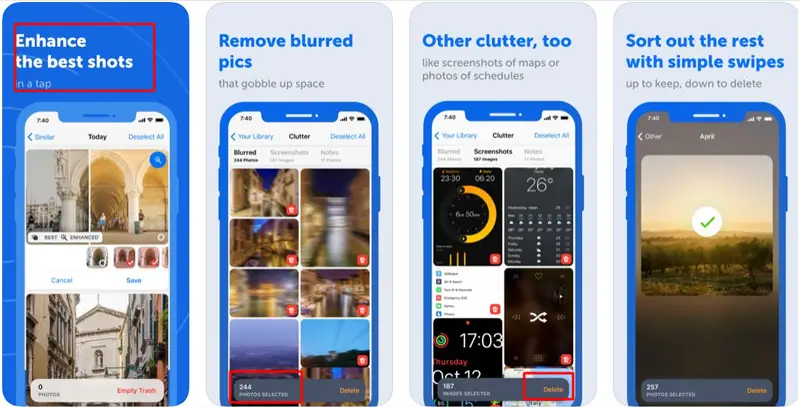
Liste des meilleures applications pour supprimer des photos et des fichiers inutiles sur mon iPhone ou iPad
Nous souhaitons vous proposer les meilleures applications que vous pouvez trouver dans la boutique d’applications officielle Apple afin que vous puissiez supprimer toutes les photos et fichiers que nous n’utilisons pas sur notre iOS.
Nous détaillons chacun ci-dessous:
Photo Cleaner – Organisateur d’album
Lorsque nous installons cette application sur notre iPhone, elle devient un outil puissant pour que nous puissions nettoyer et organiser les photos et vidéos qui se trouvent sur notre appareil.
Parmi les fonctionnalités les plus importantes, nous pouvons citer qu’elles compressent automatiquement les photos, les analysent et les nettoient selon nos instructions.
Gestionnaire de photos Pro 5
Cette application est une solution complète pour toutes les photos et vidéos que nous avons installées sur notre iPhone, si nous voulons les organiser et éliminer celles qui ne nous servent pas.
Effectuez une analyse de différentes images aux formats JPG, GIF, MP4 entre autres.
Le téléchargement de la subversion coûte 3,49 € , et nous ne pouvons pas le trouver uniquement dans l’App Store pour les appareils iOS.
Slidy Pro
C’est le moyen le plus simple de pouvoir supprimer et également gérer les photos de notre iPhone . Son téléchargement est gratuit et lorsque le Reel est plein de photos, nous pouvons les supprimer de manière très simple en glissant simplement notre doigt.
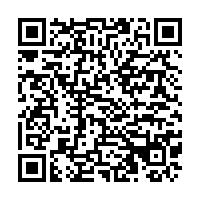
gratuit
Screeny
Si ce dont nous avons besoin est de gérer les photos pour pouvoir les supprimer de notre bobine , connectez l’application, nous pouvons effectuer cette action par des étapes très simples. Nous pouvons effectuer une analyse automatiquement via l’application et celle-ci nous offrira la possibilité de les éliminer selon nos critères.
Pour profiter de cette application, il faut débourser 1,99 € .
Supprimer le masque pour la pellicule
Grâce à l’accès que cette application a à toutes nos photos sur notre iPhone, nous pouvons les supprimer en faisant simplement glisser notre doigt.
Il offre également une navigation illimitée et dans sa version Premium il n’y a pas de publicités et sa vitesse d’analyse est beaucoup plus rapide.
Si vous avez des questions, laissez-les dans les commentaires, nous vous répondrons dans les plus brefs délais, et cela sera également d’une grande aide pour plus de membres de la communauté. Je vous remercie!